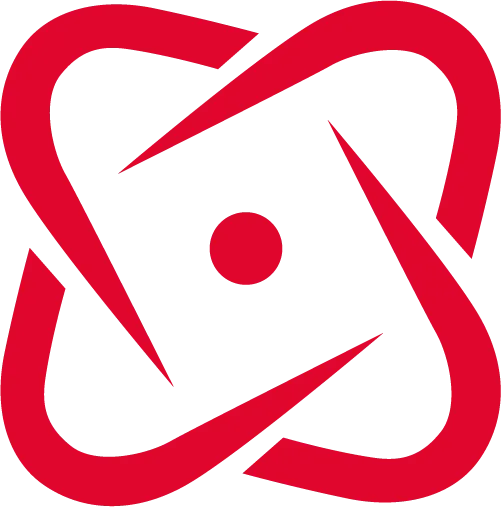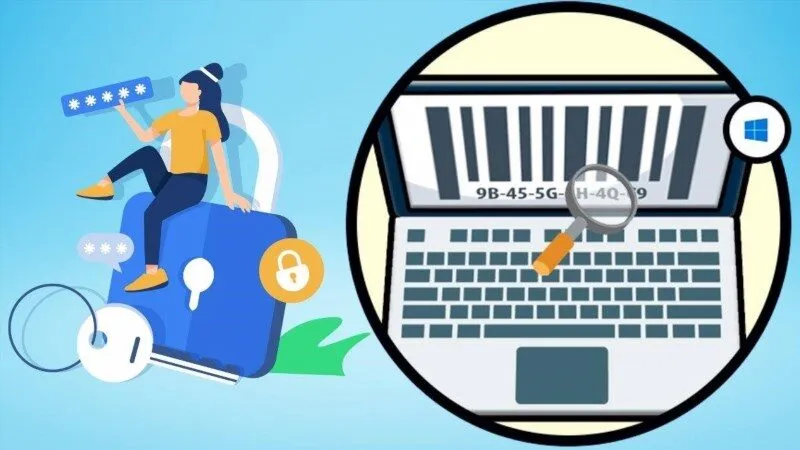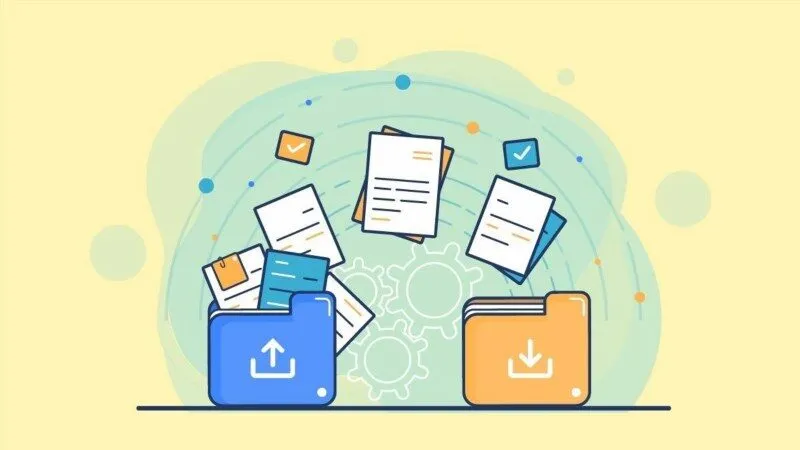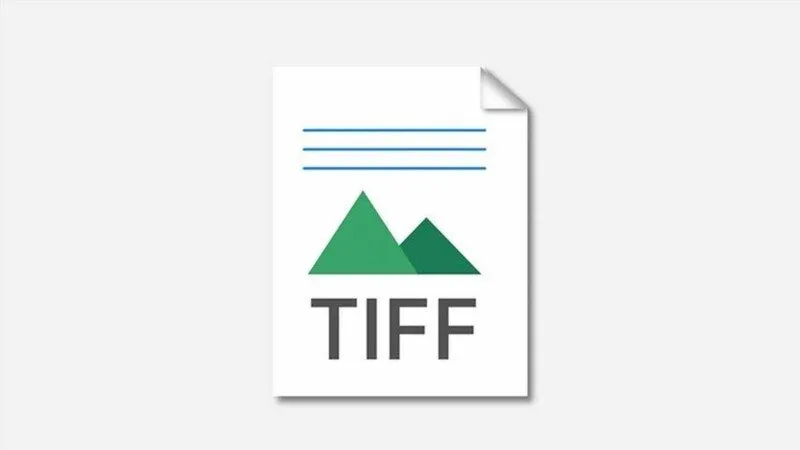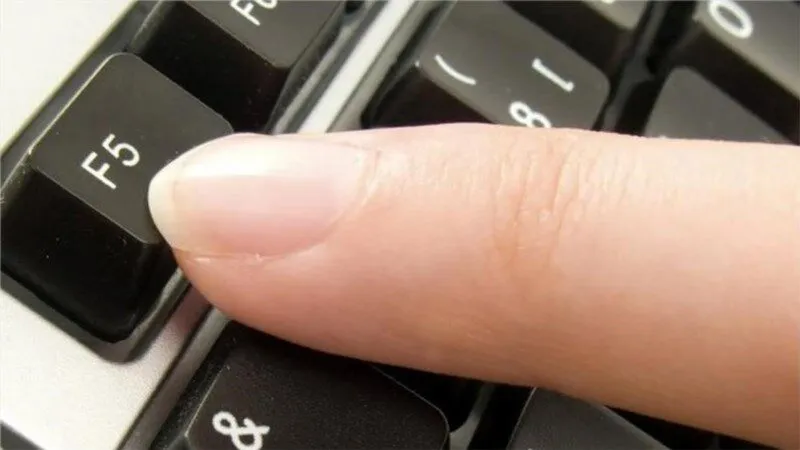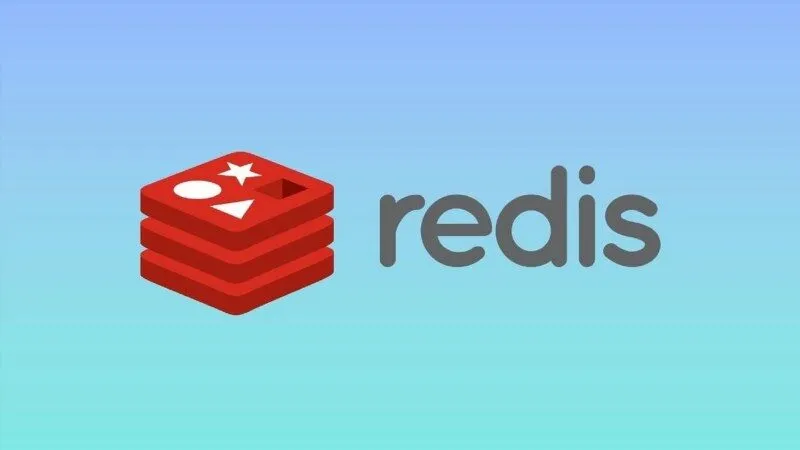Chia sẻ file qua mạng LAN là một giải pháp phổ biến và hiệu quả để truyền tải dữ liệu nhanh chóng giữa các thiết bị trong cùng một mạng nội bộ. Không chỉ giúp tiết kiệm thời gian, chia sẻ file qua LAN còn đảm bảo an toàn và bảo mật hơn so với việc chia sẻ qua Internet. Trong bài viết này, 2T Mobile sẽ hướng dẫn bạn cách chia sẻ file qua mạng LAN một cách dễ dàng, cũng như cách khắc phục các vấn đề và đảm bảo an toàn cho dữ liệu của bạn trong quá trình chia sẻ.
Cách chia sẻ file qua mạng LAN giữa hai máy tính đơn giản nhất
Chia sẻ file qua mạng LAN giữa hai máy tính không chỉ nhanh chóng mà còn rất dễ thực hiện, miễn là bạn có sẵn hạ tầng mạng LAN. Để bắt đầu, bạn cần đảm bảo rằng cả hai máy tính đều được kết nối vào cùng một mạng LAN. Điều này có thể thông qua kết nối có dây (bằng cáp Ethernet) hoặc không dây (qua Wi-Fi).
Bước đầu tiên là thiết lập chia sẻ file trên máy tính của bạn. Trên Windows, bạn cần kích hoạt tính năng "Chia sẻ file và máy in" và đảm bảo rằng các thư mục bạn muốn chia sẻ đã được thiết lập đúng quyền truy cập. Còn đối với macOS, việc chia sẻ file cũng tương đối đơn giản qua mục "Chia sẻ" trong phần "Tùy chọn hệ thống".
Sau khi đã thiết lập xong, bạn cần tìm địa chỉ IP của cả hai máy tính. Địa chỉ IP giúp các thiết bị trong mạng LAN nhận diện và kết nối với nhau. Trên Windows, bạn có thể tìm địa chỉ IP bằng cách mở Command Prompt và gõ lệnh ipconfig. Trên macOS, địa chỉ IP có thể tìm thấy trong phần "Mạng" của "Tùy chọn hệ thống". Sau khi có địa chỉ IP, bạn chỉ cần nhập địa chỉ này trên máy tính khác để truy cập vào thư mục chia sẻ.
Hướng dẫn cấu hình chia sẻ file trên hệ điều hành Windows và macOS
Chia sẻ file trên Windows và macOS có một số sự khác biệt nhỏ, nhưng cả hai hệ điều hành đều cung cấp các công cụ mạnh mẽ để thực hiện việc này.
Cách chia sẻ file trên Windows:
Trên Windows, bạn cần làm theo các bước sau:
- Kích hoạt "Chia sẻ file và máy in" trong phần "Trung tâm mạng và chia sẻ".
- Chọn thư mục bạn muốn chia sẻ, nhấp chuột phải và chọn "Thuộc tính".
- Chuyển tới tab "Chia sẻ", chọn "Chia sẻ nâng cao" và cấp quyền cho người dùng khác.
- Đảm bảo rằng bạn đã thiết lập đúng quyền truy cập (đọc hoặc đọc/ghi) cho người nhận.
Cách chia sẻ file trên macOS:
Trên macOS, quá trình chia sẻ file đơn giản hơn với các bước sau:
- Mở "Tùy chọn hệ thống", chọn "Chia sẻ".
- Kích hoạt "Chia sẻ file" và chọn các thư mục bạn muốn chia sẻ.
- Cấp quyền truy cập cho các người dùng khác (đọc hoặc đọc/ghi).
Sau khi hoàn tất các bước trên, máy tính khác trong mạng LAN có thể truy cập các thư mục chia sẻ của bạn.
Cách bảo mật khi chia sẻ file qua mạng LAN
Bảo mật là một yếu tố quan trọng khi chia sẻ file qua mạng LAN. Nếu không có các biện pháp bảo vệ, dữ liệu của bạn có thể bị truy cập trái phép hoặc bị đánh cắp. Để bảo vệ dữ liệu khi chia sẻ file qua mạng LAN, bạn nên thực hiện các biện pháp sau:
- Thiết lập mật khẩu cho thư mục chia sẻ: Điều này đảm bảo chỉ những người có mật khẩu mới có thể truy cập vào dữ liệu của bạn.
- Sử dụng tường lửa: Tường lửa giúp ngăn chặn các truy cập không mong muốn từ bên ngoài vào mạng LAN của bạn, bảo vệ dữ liệu khỏi các cuộc tấn công từ xa.
- Cấp quyền truy cập phù hợp: Khi chia sẻ file, hãy chắc chắn rằng chỉ những người bạn tin tưởng mới có quyền truy cập đầy đủ (đọc/ghi). Người dùng khác có thể chỉ được cấp quyền đọc để tránh việc chỉnh sửa hoặc xóa dữ liệu quan trọng.
Khắc phục các lỗi thường gặp khi chia sẻ file qua mạng LAN
Trong quá trình chia sẻ file qua mạng LAN, có thể bạn sẽ gặp một số vấn đề phổ biến. Dưới đây là các lỗi thường gặp và cách khắc phục:
- Không thể nhìn thấy thiết bị khác trong mạng LAN: Vấn đề này thường xảy ra do cấu hình mạng chưa đúng hoặc tường lửa chặn kết nối. Đảm bảo rằng cả hai thiết bị đều được kết nối vào cùng một mạng và tường lửa không chặn quyền truy cập.
- Không thể truy cập thư mục chia sẻ từ máy tính khác: Kiểm tra lại quyền truy cập của thư mục, đảm bảo rằng bạn đã cấp quyền đúng cách.
- Lỗi kết nối mạng hoặc không tìm thấy mạng LAN: Hãy kiểm tra lại kết nối vật lý (cáp mạng) hoặc thử khởi động lại router và switch mạng.
Các phần mềm chia sẻ file qua mạng LAN hiệu quả nhất
Nếu bạn không muốn sử dụng các công cụ chia sẻ file mặc định của hệ điều hành, có rất nhiều phần mềm hỗ trợ chia sẻ file qua mạng LAN tiện lợi hơn. Một số phần mềm phổ biến bao gồm:
- FileZilla: Phần mềm FTP miễn phí, dễ sử dụng và mạnh mẽ.
- Dukto: Phần mềm chia sẻ file qua LAN đơn giản, không cần cấu hình phức tạp.
- ShareDrop: Giải pháp chia sẻ file qua LAN không dây, hoạt động qua trình duyệt.
Mỗi phần mềm có ưu và nhược điểm riêng, tùy thuộc vào nhu cầu của bạn mà lựa chọn phần mềm phù hợp.
Ưu điểm và nhược điểm của việc chia sẻ file qua mạng LAN
Chia sẻ file qua mạng LAN có nhiều ưu điểm, nhưng cũng có một số hạn chế cần lưu ý.
-
Ưu điểm:
- Tốc độ truyền tải nhanh hơn so với Internet.
- Không phụ thuộc vào kết nối Internet, an toàn hơn.
- Chia sẻ dễ dàng trong phạm vi mạng nội bộ.
-
Nhược điểm:
- Phạm vi giới hạn trong mạng LAN, không tiện lợi khi chia sẻ với người dùng ngoài mạng.
- Yêu cầu kết nối mạng nội bộ ổn định, có thể gặp khó khăn khi cấu hình ban đầu.
So sánh chia sẻ file qua mạng LAN và chia sẻ file qua Internet
Mặc dù chia sẻ file qua mạng LAN có nhiều ưu điểm, nhưng chia sẻ file qua Internet cũng có những lợi thế riêng. Dưới đây là một số so sánh giữa hai phương pháp này:
- Tốc độ truyền tải: Mạng LAN thường có tốc độ cao hơn so với Internet, đặc biệt khi bạn sử dụng mạng có dây.
- Bảo mật: Chia sẻ qua mạng LAN an toàn hơn, do dữ liệu không phải truyền ra ngoài mạng nội bộ.
- Tiện lợi: Chia sẻ qua Internet linh hoạt hơn, có thể thực hiện từ bất kỳ đâu, miễn là có kết nối Internet.
Kết luận
Chia sẻ file qua mạng LAN là một giải pháp nhanh chóng, an toàn và hiệu quả cho việc truyền tải dữ liệu trong mạng nội bộ. Dù bạn đang sử dụng Windows hay macOS, việc thiết lập và cấu hình chia sẻ file đều đơn giản và dễ dàng. Nếu bạn có bất kỳ câu hỏi nào, đừng ngần ngại để lại bình luận hoặc chia sẻ bài viết này để mọi người cùng tham khảo. Hãy khám phá thêm các bài viết hữu ích khác từ 2T Mobile để nâng cao kiến thức của bạn!